Tudja meg, hogy a Windows 11 több számítógépet támogat-e
- A meglehetősen szigorú rendszerkövetelmények miatt sokan azt kérdezik, hogy a Windows 11 több processzort támogat-e.
- Csekély az esélye annak, hogy a támogatott processzorok listája felkerüljön, de a Microsoft esetében soha nem lehet tudni.
- Néhány Intel 7. generációs processzort futtató eszköz kapott Windows 11 frissítést, miután kezdetben inkompatibilis.

xTELEPÍTÉS A LETÖLTÉSI FÁJLRA KATTINTVA
Ez az eszköz kijavítja a gyakori számítógépes hibákat azáltal, hogy a problémás rendszerfájlokat a kezdeti működő verziókra cseréli. Ezenkívül távol tartja a rendszerhibáktól, a BSoD-ktől, és kijavítja a rosszindulatú programok és vírusok által okozott károkat. Javítsa ki a számítógéppel kapcsolatos problémákat, és távolítsa el a vírusok által okozott károkat most 3 egyszerű lépésben:
- Töltse le és telepítse a Fortect programot a számítógépén.
- Indítsa el az eszközt és Indítsa el a beolvasást hogy megtalálja a problémákat okozó törött fájlokat.
- Kattintson a jobb gombbal Indítsa el a Javítást számítógépe biztonságát és teljesítményét érintő problémák megoldásához.
- A Fortect-et letöltötte 0 olvasói ebben a hónapban.
A Windows 11, a legújabb kiadás népszerű és keresett frissítés volt, de a rendszerkövetelmények aggódnak a felhasználók. A Windows 11 piaci részesedése az előbbiről tanúskodik. De sokan kíváncsiak, vajon a Windows 11 több processzort támogat-e.
És ennek csak értelme van! A legújabb iteráció adóztatási követelményei miatt sok felhasználó nem lesz képes rá frissítsen Windows 11-re. És az egyértelműség hiánya a témában még rosszabbá teszi a dolgokat. Tehát nézzük meg, hogy a Windows 11 több CPU-t támogat-e a jövőben.
Kaphatok Windows 11-et, ha a processzorom nem támogatott?
Igen, a felhasználók megtehetik telepítse a Windows 11-et nem támogatott számítógépekre a Windows 11 ISO letöltésével és létrehozásával a indítható USB-meghajtó. Ha azonban arról van szó, hogy biztonságos-e a Windows 11 telepítése nem támogatott hardverre, A Microsoft hivatalos álláspontja ellene van.
És az ok egyszerű! A Windows 11 telepítése után a felhasználók kompatibilitási problémákat, véletlenszerű összeomlásokat tapasztalhatnak, és ami a legrosszabb, előfordulhat, hogy nem kapnak biztonsági frissítéseket, így a számítógép mindenféle fenyegetésnek van kitéve.
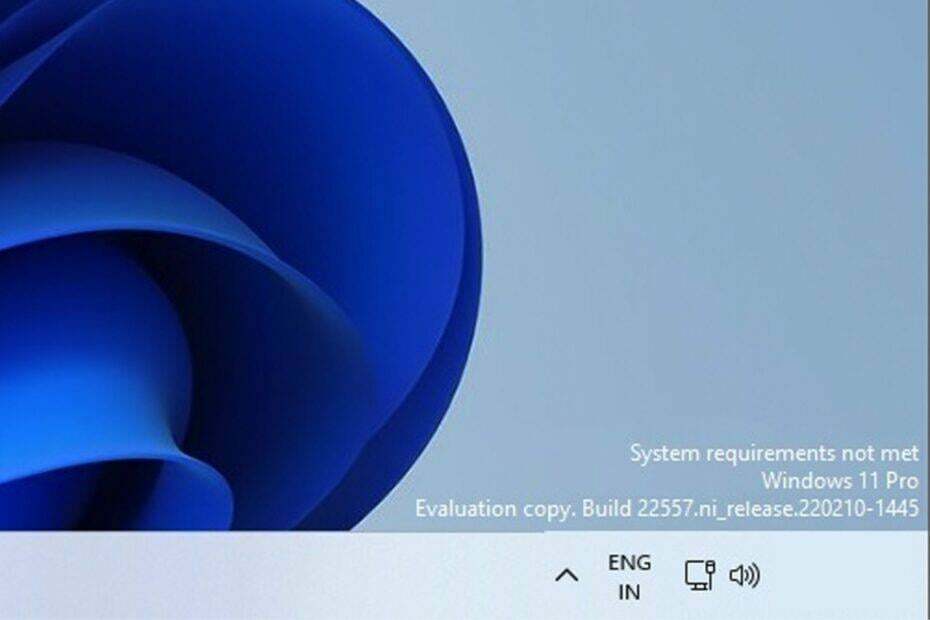
Ezenkívül a Windows 11 vízjelet jelenít meg az asztalon, jelezve, hogy az eszköz nem felel meg az operációs rendszer minimális követelményeinek, hogy értesítse a felhasználókat róla, bár távolítsa el a vízjelet. De ebben az esetben a legjobb térjen vissza a Windows 10-hez, a Microsoft szerint.
Több processzor kerül a Windows 11-be?
A jövőben a Windows 11 több processzort támogat, a válasz nem. Nagyon valószínűtlen, hogy a Microsoft bővíteni fogja a listát támogatott processzorok mivel közvetlenül kapcsolódik a biztonsághoz.
Bár a Microsoft tett néhány kiegészítést, amint azt az abban leírta hivatalos blogbejegyzés, nem valószínű, hogy több CPU-t bíznának meg a Windows 11 futtatásával.
A legújabb iteráció egyre inkább az adatvédelemre és a biztonságra összpontosít, és azok a processzorok, amelyek nem nyújtják a Microsoft által megkövetelt szintet, nem tudják ideálisan futtatni a Windows 11-et. Alapvető támogatás a Biztonságos rendszerindítás és TPM 2.0 érzékeltetnie kell.
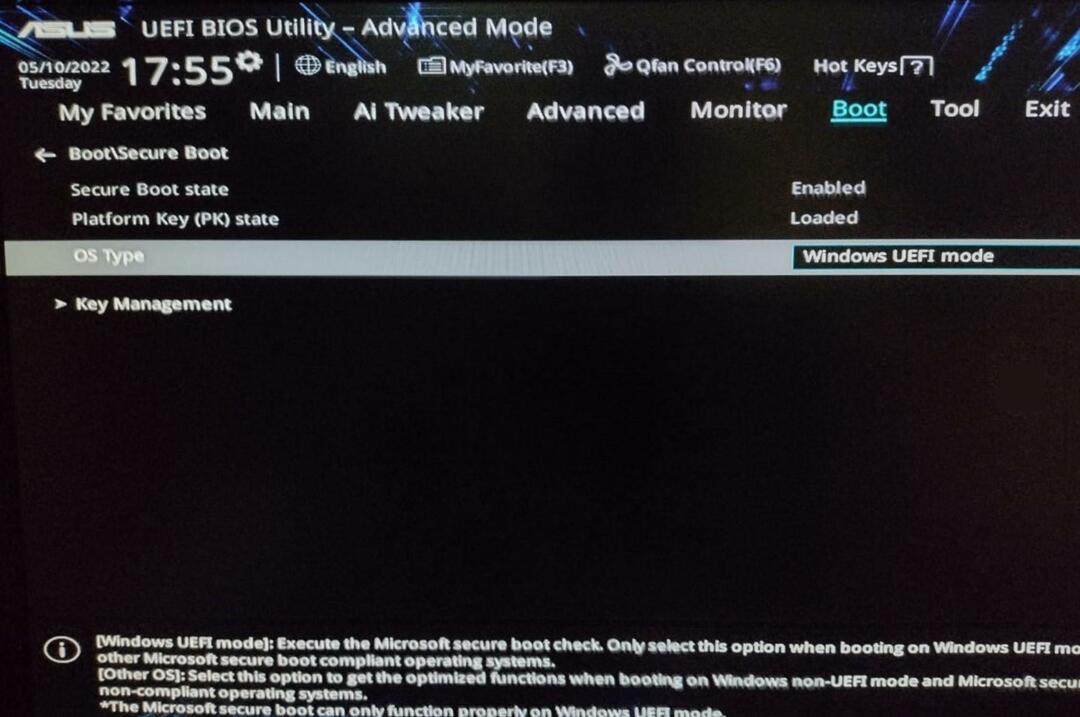
Olyan felhasználókkal is találkoztunk, akik megkérdezték, hogy a Windows 11 támogatja-e a 7-etth Gen Intel. Megtenné, de ez a változás jóval az operációs rendszer és a Microsoft megjelenése után történt megállapította, hogy az Intel 7. generációs processzorai megfelelnek a Windows 11 alapelveinek, bár az opciók korlátozottak.
Mindazok számára, akik kíváncsiak arra, hogy a Windows 11 miért nem támogatja a régi CPU-kat, itt van az elsődleges okok listája:
- A biztonsági funkciók hiánya: A régebbi processzorok nem támogatják a Windows 11 által használt biztonsági funkciókat. És ez akadálynak bizonyul majd a Microsoft biztonságos operációs rendszer-élményre való törekvésében.
- Továbbfejlesztett kompatibilitás és kevesebb hiba: Ez egy másik kritikus ok, amiért a Microsoft lemond a régebbi processzorokról. A jelentések szerint a Windows sokkal kevesebb összeomlást jelentett a modern processzorokon, mint az egy évtizeddel ezelőtti kiadásokhoz képest.
- Zökkenőmentes teljesítmény: A Windows 11-et úgy tervezték, hogy gyors legyen, és páratlan élményt nyújtson a felhasználóknak. De ez nem lesz lehetséges régebbi processzorokon.
A Windows 11 biztonsági beállítások hatalmas frissítést kínálnak a korábbi iterációkhoz képest, és megfelelő beállítás esetén megvédhetik a számítógépet az online és offline fenyegetésektől.
Milyen processzorok támogatják a Windows 11-et?
Bár nagyon kicsi az esélye annak, hogy a Windows 11 több processzort támogat, a futók jelenlegi listája sem olyan kizárólagos. Jó esély van rá, hogy számítógépén Windows 11 fut. És ugyanez ellenőrizhető a PC állapotellenőrző alkalmazás.
Könnyen ellenőrizheti, hogy számítógépe a listája alá tartozik-e támogatott Windows 11 processzorok. Vagy megteheti ugyanezt a Microsoft külön oldaláról az egyes gyártók számára az alábbiak szerint:
- Intel
- AMD
- Qualcomm
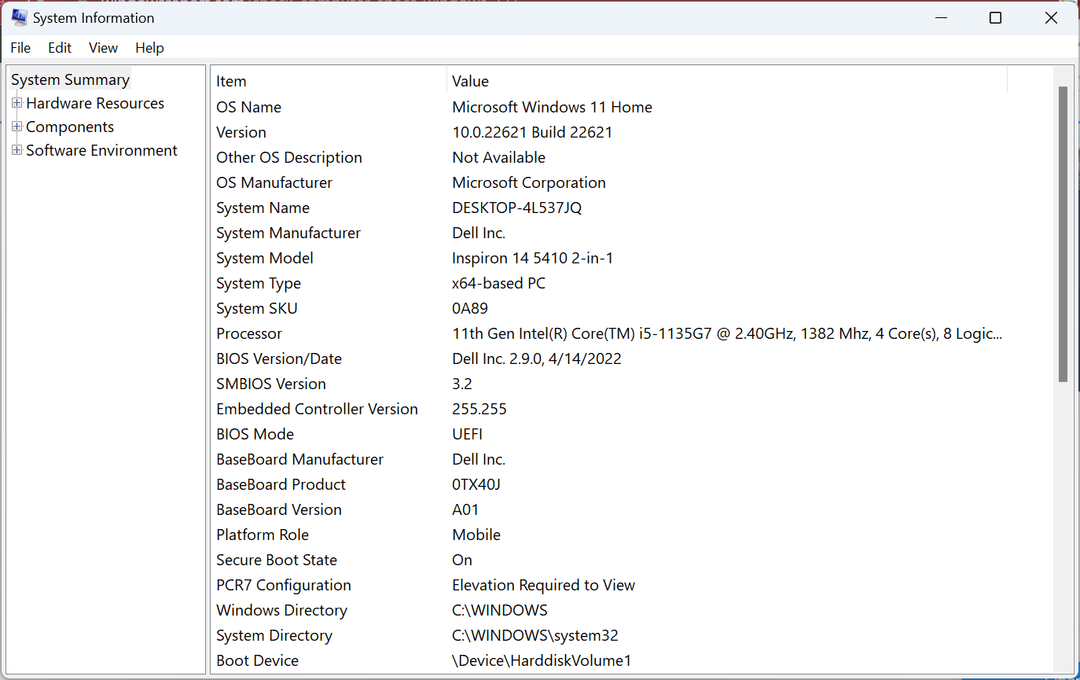
Egyszerűen ellenőrizze a rendszer specifikációit, azonosítsa a processzort, és ellenőrizze, hogy az támogatja-e a Windows 11-et.
Ha valaki azt kérdezi: frissítsek Windows 11-re?, azt javasoljuk, hogy tegye meg. Ennek oka, hogy a legújabb iteráció sok mindent kínál felhasználóbarát funkciók, adatvédelem és biztonság. Emellett a Windows 10 támogatása 2025. október 14-ig megszűnne.
És ne feledje, a Windows 10 felhasználók Windows 11 frissítést kapnak a támogatott számítógépeken. Az opciót közvetlenül a következőn keresztül kínálják fel Windows Update szakaszosan. Bár vannak más módok is telepítse a Windows 11-et.
Indulás előtt ne felejtsen el ellenőrizni hány magot támogat a Windows 11, sokak számára létfontosságú szempont.
Hagyja meg gondolatait a témáról, vagy ossza meg más értékes meglátásait az alábbi megjegyzésekben.
Továbbra is problémákat tapasztal?
SZPONSORÁLT
Ha a fenti javaslatok nem oldották meg a problémát, akkor számítógépén súlyosabb Windows-problémák léphetnek fel. Javasoljuk, hogy válasszon egy olyan all-in-one megoldást, mint pl Fortect a problémák hatékony megoldásához. A telepítés után egyszerűen kattintson a Megtekintés és javítás gombot, majd nyomja meg Indítsa el a Javítást.


